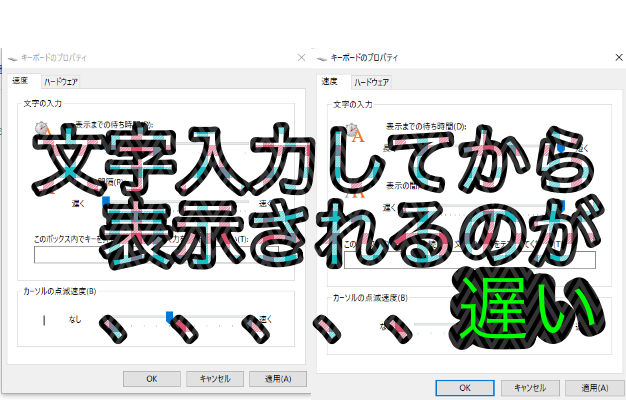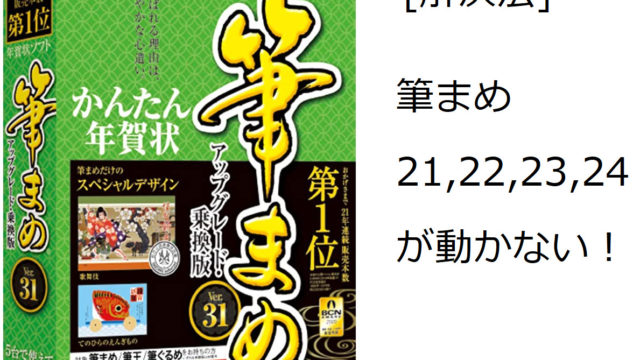キーボードで文字を入力するが、表示されるまでが遅い。
文字を消す時も遅く、サクサク文字が表示されない。
そんな時は文字を入力したときの表示速度や間隔が遅くなっているせいかも。
文字の表示速度や間隔を早くする解決法を解説します。
1. コントロールパネルを表示させる
まずはコントロールパネルを開きます。
コントロールパネルって何?開き方がわからないというあなたはこちらをみてください。
あわせて読みたい

Windows10でコントロールパネルを開く方法Windowsの設定をする上でとても大切なコントロールパネル
Windows7では簡単に開くことができましたが
Window...
コントロールパネルが開けたら次に行きましょう。
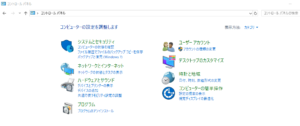
2. キーボードを探す
コントロールパネルの右上に「表示方法」とあります。
これが「小さいアイコン」になっている場合は触らずにそのままで。
もし「小さいアイコン」以外になっている場合はそこの部分をクリックすることにより「小さいアイコン」に変更できます。
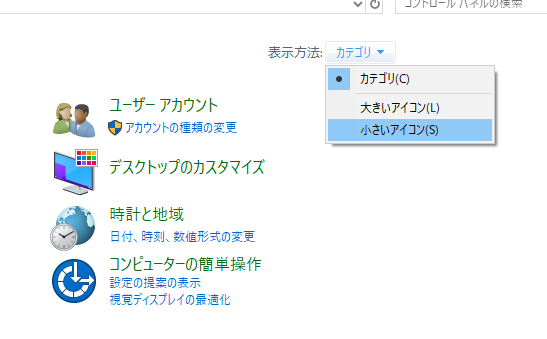
小さいアイコンに表示方法を変更できたら、
その中から「キーボード」を見つけてください。
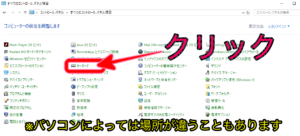
見つけたらクリックしてください。
3. 待ち時間、間隔を変更する
キーボードの設定画面が開いたら、
「表示までの待ち時間」と「表示の間隔」とあります。
これが文字を入力されてから表示されるまでの速度をコントロールしています。
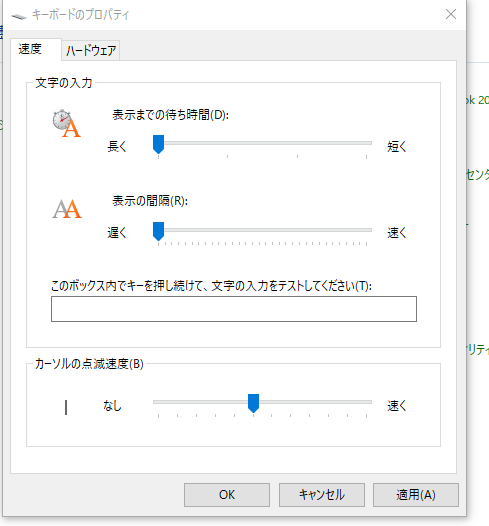
どちらの項目も「短く」「速く」に青色の下向き五角形を移動させてください。
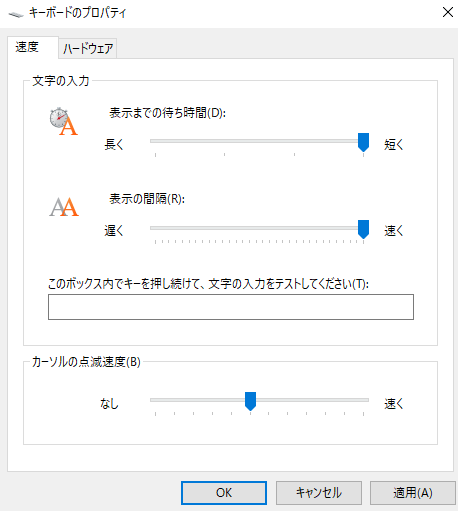
その後表示右下の「適用」をクリックして「OK」を押してください。
これで文字を入力してからの表示スピードが早くなりました。
まとめ
これで文字を入力した後の速度が改善しない場合は
パソコンの部品が弱っている可能性があります。